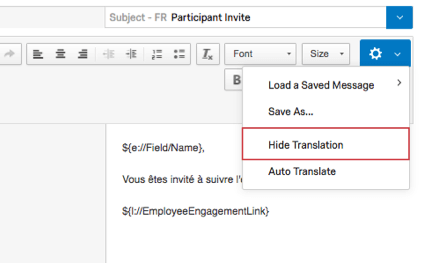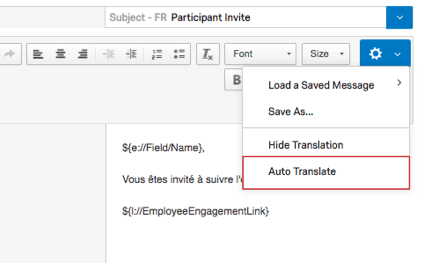Traduire les messages (Ex & 360)
À propos de la traduction des messages
Vous pouvez enregistrer les traductions de vos messages électroniques(EX|360). Ces traductions sont automatiquement associées au message original, ce qui vous permet d’envoyer le même message dans plusieurs langues sans avoir à programmer des courriels distincts pour des groupes différents.
Ajouter une traduction à un message
Suivez les instructions de cette section pour traduire les messages pour les projets Engagement, Ad Hoc Employee Research et 360.
- Naviguez jusqu’à la section Messages électroniques dans l’onglet Messages.
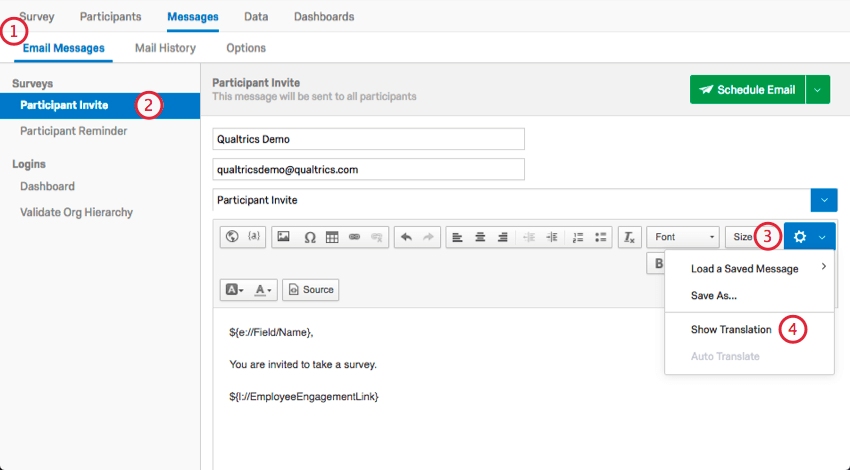
- Sélectionnez votre type de message.
- Cliquez sur l’icône des options de l’éditeur de messages à l’extrême droite.
- Sélectionnez Afficher la traduction.
- Sélectionnez les langues dans lesquelles vous souhaitez traduire vos messages.
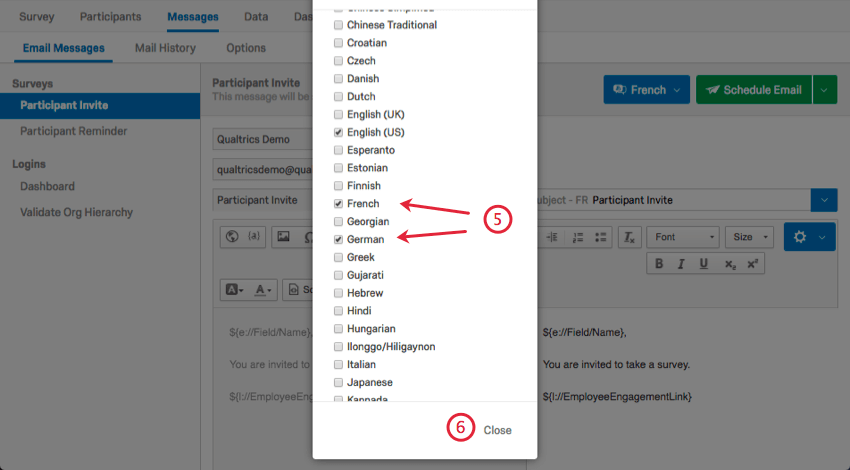
- Cliquez sur Fermer.
- Sélectionnez la langue dans laquelle vous souhaitez modifier le message. Vous pouvez revenir à ce menu ultérieurement pour modifier les autres messages ou pour ajouter d’autres langues.
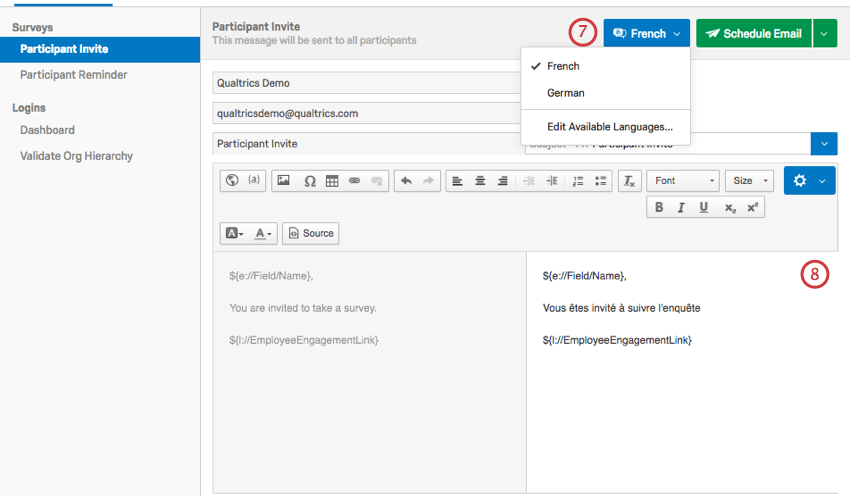
- Dans le volet d’édition qui s’ouvre à droite, tapez ou collez votre traduction.
  ;
Options supplémentaires
Lorsque vous avez terminé de rédiger vos traductions et que vous souhaitez fermer le volet d’édition, vous pouvez cliquer sur l’icône d’options de l’éditeur de messages à l’extrême droite et sélectionner Masquer la traduction.
Qualtrics propose également une fonction de traduction automatique. Si vous souhaitez que Google Translate traduise ces messages pour vous, cliquez sur l’icône d’options de l’éditeur de messages à l’extrême droite et sélectionnez Traduction automatique.
Spécifier la langue d’un participant
Avant d’envoyer vos messages traduits, vous devrez spécifier une langue pour chacun de vos participants. De cette manière, Qualtrics sait quels messages envoyer à quels participants.
Vous devrez inclure une colonne intitulée ” Langue” lorsque vous téléchargerez vos participants(EX|360). Dans cette colonne, vous attribuerez à chaque participant un code de langue plutôt que d’écrire le nom de la langue. Consultez notre liste des codes de langue disponibles.
Si vous avez déjà téléchargé un participant, vous pouvez également modifier sa langue en le recherchant dans l’onglet Participants et en cliquant sur son nom(EX|360). Ajoutez ensuite un champ intitulé “Langue” et donnez-lui la valeur du code langue souhaité.
Quand les langues ne sont pas spécifiées
Il est important de s’assurer que les langues des participants, de l’enquête et du message sont alignées. Par exemple, si une langue n’est pas attribuée à un participant dans ses métadonnées avec une traduction de message correspondante, le participant recevra un message dans la langue de base de l’Enquête.
Toutefois, si la langue par défaut d’une enquête ne dispose pas d’une traduction de message correspondante, le participant recevra un message dans la langue de l’expéditeur de la distribution. La langue de l’expéditeur est la langue sur laquelle son compte était paramétré lorsqu’il a envoyé le message.
Exemple : Barnaby a une enquête en français (FR), en anglais (EN) et en espagnol (ES).
- La langue par défaut de l’enquête est le français (FR).
- La langue du compte de Barnaby est réglée sur English (EN).
- Le participant Matilda est réglé sur l’espagnol latino-américain (ES).
Lorsque Barnaby traduit le message à partir de l’anglais (EN), il utilise accidentellement l’espagnol européen (ES-ES) et le français canadien (FR-CA).
En raison de la traduction du message par Barnaby, il n’y a pas de message en espagnol latino-américain (ES) et la langue par défaut de l’enquête (FR) n’a pas non plus de message correspondant (FR-CA). Matilda reçoit donc le message en anglais (EN).
  ;
Traduire les courriels du cycle de vie
Les courriels relatifs au cycle de vie sont traduits différemment des autres courriels EX. Lors de la création de votre courriel sur le cycle de vie, cliquez sur Ajouter des langues pour traduire votre courriel. 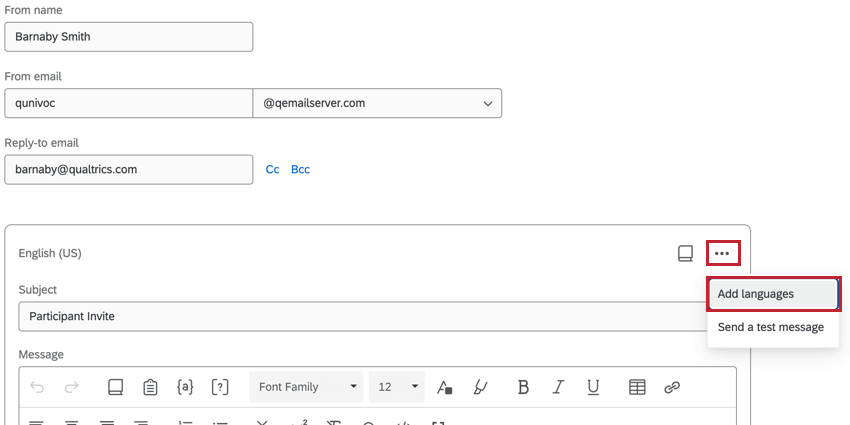
Suivant, choisissez les langues que vous souhaitez utiliser. Vous pouvez ensuite ajouter le contenu de l’e-mail pour chaque langue sélectionnée.